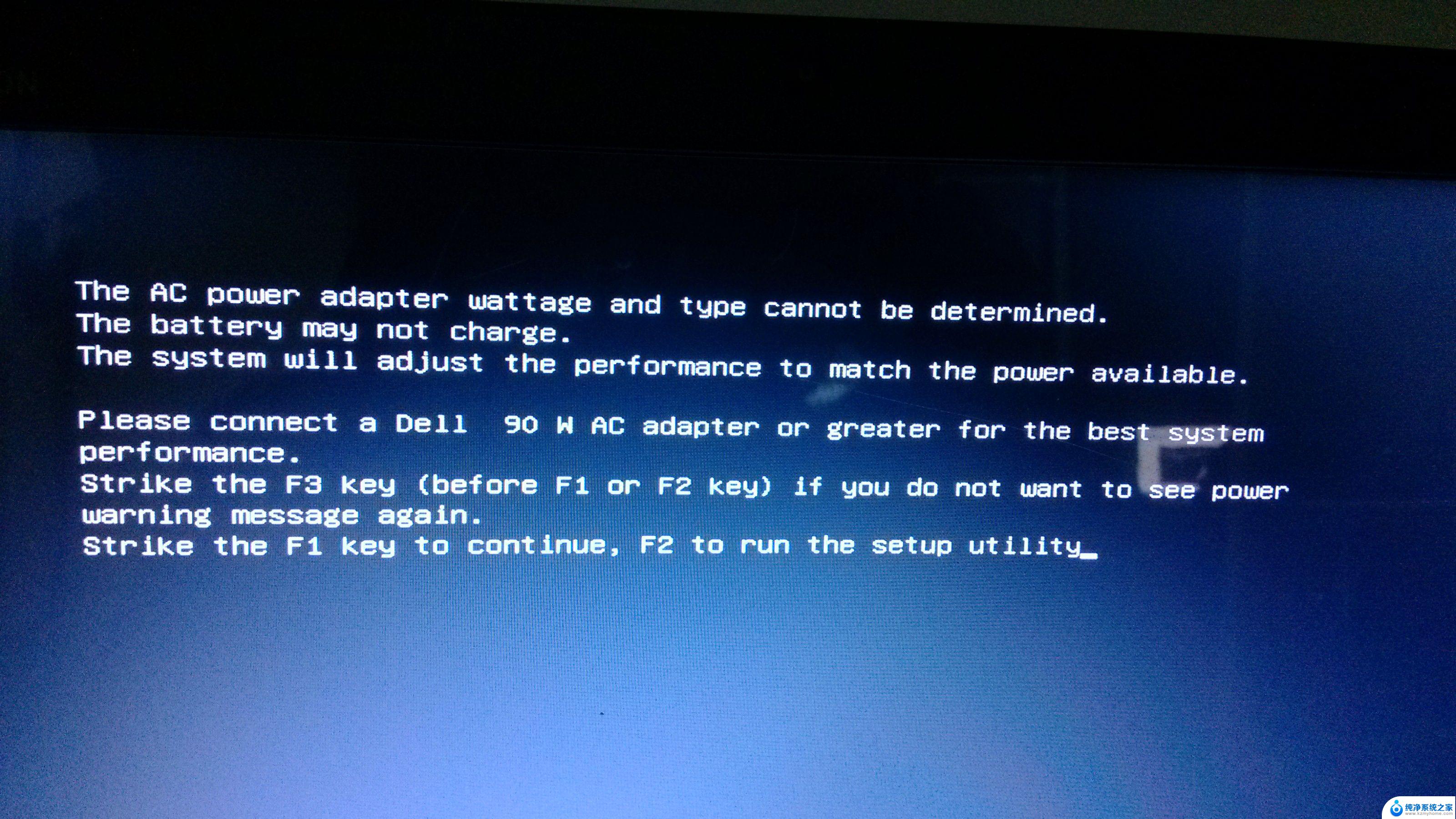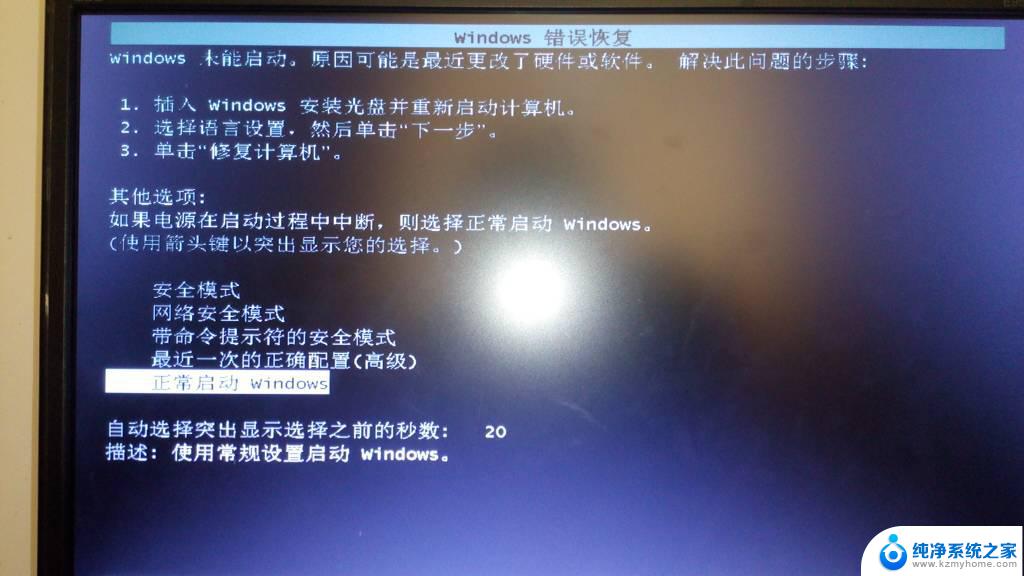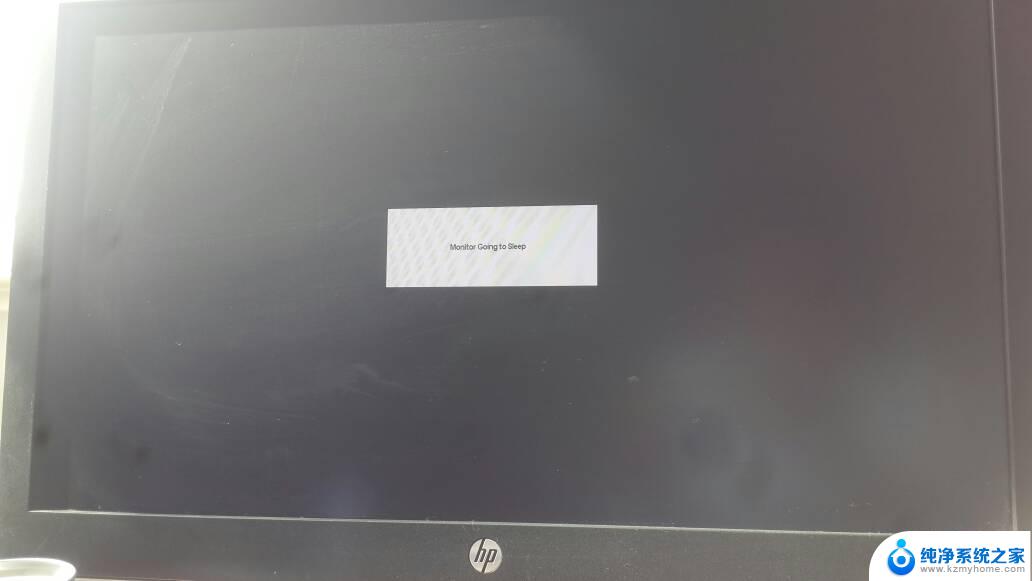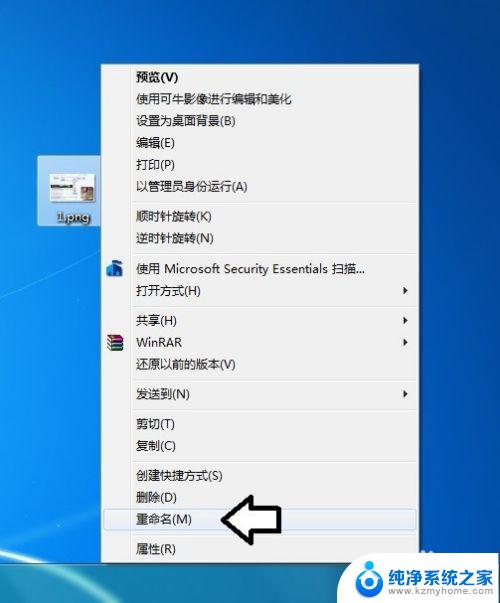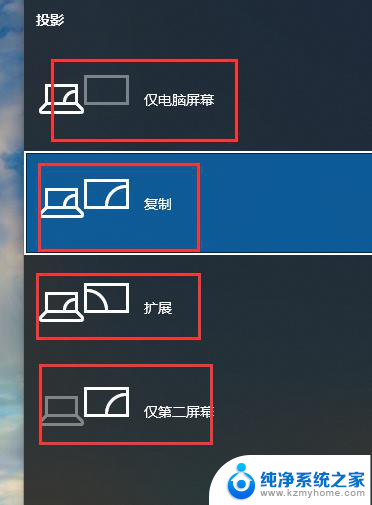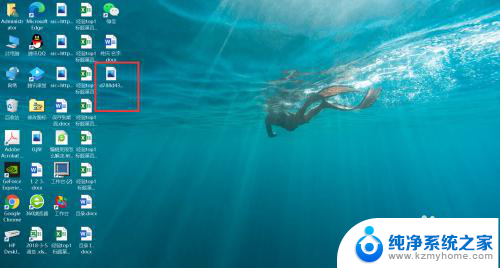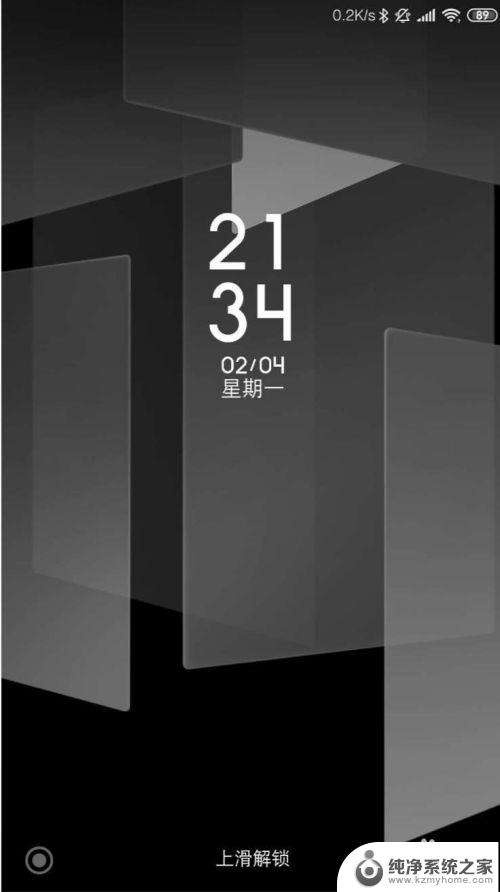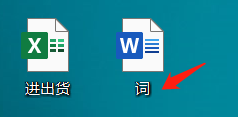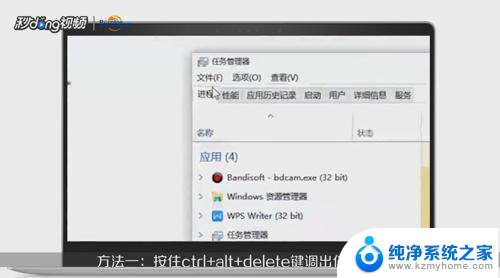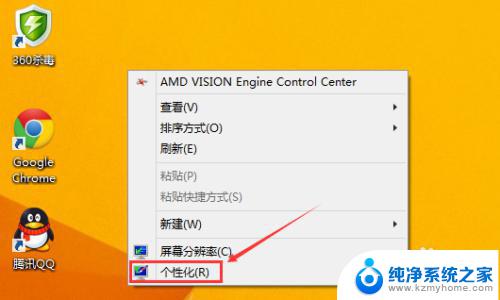windowsxp桌面不显示 如何修复winxp开机后桌面不显示的问题
windowsxp桌面不显示,当我们开机后,期望看到的是美丽的Windows XP桌面,但有时却会遇到一个令人困扰的问题:开机后桌面不显示,这个问题可能会让我们感到手足无措,不知如何解决。不要担心我们可以通过一些简单的修复方法来解决这个问题,让我们的Windows XP桌面重新出现在我们眼前。接下来让我们一起来了解一些修复Windows XP开机后桌面不显示问题的方法。
操作方法:
1.按“Ctrl+Alt+Del”调出“Windows任务管理器”,在单击“文件”新建任务。然后在“创建新任务”中输入“Explorer.exe”按“确定”即可。
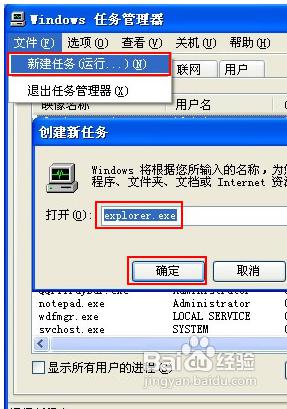
2.如要开机自动启动“Explorer.exe”,按“Win+R”运行输入“regedit”打开“注册表编辑器”。
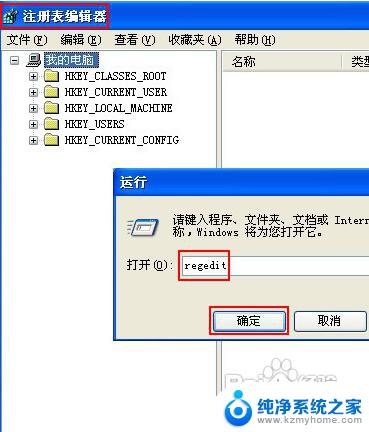
3.定位到“HKEY_CURRENT_USER\Software\Microsoft\Windows\CurrentVersion\Run
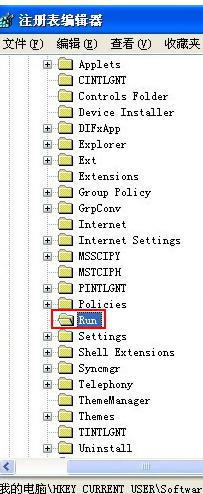
4.在“Run”项目下新建一个“字符串值”。
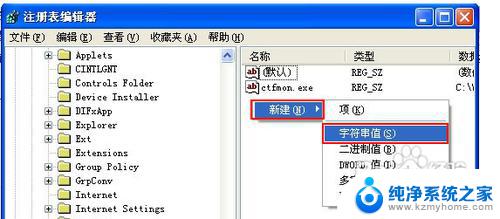
5.再将“字符串值”名称改为“Explorer.exe
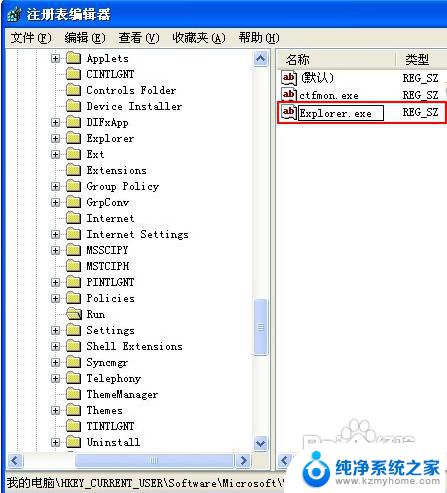
6.添加“数值数据”为“C:\WINDOWS\explorer.exe”按“确定”即可生效
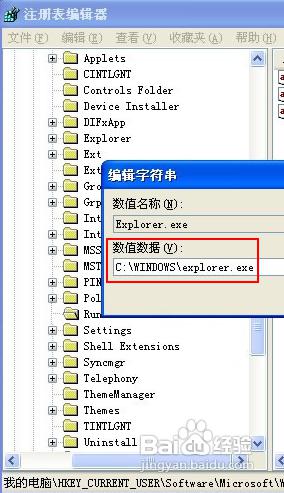
以上是关于Windows XP桌面不显示的全部内容,如果你遇到了相同的问题,可以参考本文中的步骤进行修复,希望这能对大家有所帮助。